Virtuaalne helikaabel on lihtne viis heli arvutist salvestamiseks

- 4207
- 373
- Simon Denesik
Kui teil on vaja arvutis või sülearvutis reprodutseeritud heli salvestada, on nende valmistamiseks mitmesuguseid viise, millest kõige populaarsemaid kirjeldati juhistes, kuidas heli arvutist salvestada.
Mõnes seadmes juhtub aga, et antud meetodeid ei saa kasutada. Sel juhul saate kasutada VB Audio virtuaalse helikaabli (VB -Cable) - tasuta programmi, mis seadistab virtuaalse heli seadmeid, mis võimaldavad teil tulevikus arvutis reprodutseeritud heli üles kirjutada.
VB-Cable'i virtuaalse heliseade paigaldamine ja kasutamine
Virtuaalset helikaablit on väga lihtne kasutada, kui teate, kus süsteemis või programmis, mida kasutate, on seadmete salvestamiseks (mikrofon) ja taasesitus konfigureeritud.
Märkus. On veel üks sarnane programm, mida nimetatakse ka virtuaalseks helikobikaabiks, kuid tasulisemaks, mainin seda nii, et segadust pole: see on VB-Audio virtuaalse kaabli tasuta versioon, mida siin käsitletakse.
Sammud programmi installimiseks Windows 10, 8.1 ja Windows 7 on järgmised
- Esiteks peate alla laadima virtuaalse helikaabli ametliku veebisaidi https: // www.Vb-audio.Com/kaabel/indeks.HTM ja pakkige arhiiv lahti.
- Pärast seda alustage faili (veenduge kindlasti administraatorile) Vbcable_seetup_x64.Exe (64-bitiste akende jaoks) või Vbcable_seetup.Exe (32-bitise jaoks).

- Vajutage installi draiveri nuppu.
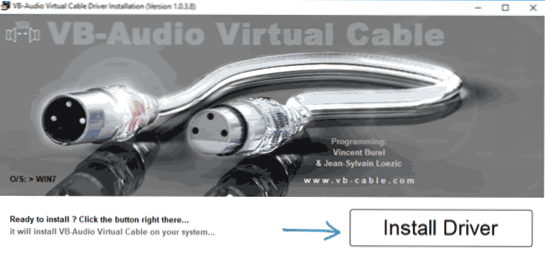
- Kinnitage draiveri installimine ja klõpsake järgmises aknas nuppu OK.
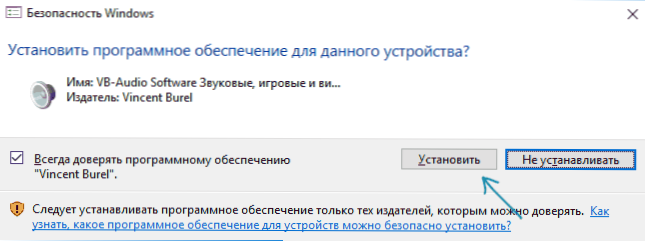
- Teile pakutakse arvuti taaskäivitamiseks - see on teie äranägemisel, minu katses töötas see ilma taaskäivitamiseta.
Sellel virtuaalse helikaablil on installitud arvutisse (kui teil on sel hetkel heli, ärge kartke, muutke vaikimisi heliparameetrites paljunemisseadet) ja seda saab kasutada reprodutseeritud heli salvestamiseks.
Selle jaoks:
- Minge taasesitusseadmete loendisse (Windows 7 ja 8.1 - paremklõpsake kõlari ikooni - taasesituse seadmed. Windows 10 -s saate selle jaoks hiirenupul klõpsata vastavalt teavituspiirkonna kõlariikoonile, valida "Helid" ja seejärel minna vahekaardile "Reproduktsioon").
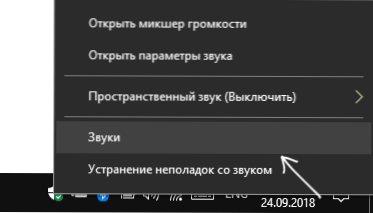
- Vajutage hiire paremat nuppu vastavalt kaabli sisendpunktile ja valige "Vaikimisi kasuta".
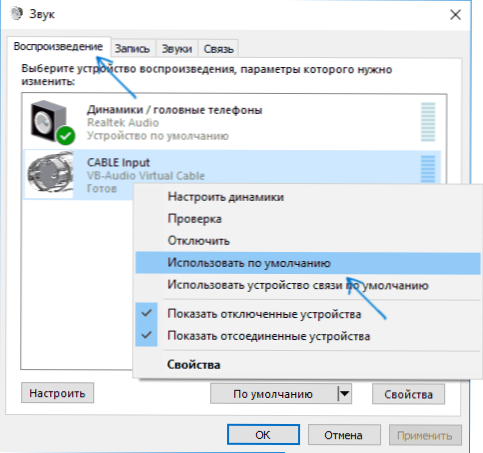
- Pärast seda installige kas kaabli väljund vaikimisi salvestusseadmena (vahekaardil Salvestus) või valige see seade helisalvestusprogrammis mikrofonina.
Nüüd suunatakse programmides reprodutseeritud helid kaabli väljundisse virtuaalsesse seadmesse, mis helisalvestusprogrammides töötab tavalise mikrofonina ja salvestab vastavalt reprodutseeritud heli. Siiski on üks puudus: selle ajal ei kuule te seda, mida kirjutate.e. Kõlarite või kõrvaklappide asemel suunatakse heli virtuaalsesse salvestusseadmesse).
Virtuaalse seadme eemaldamiseks minge juhtpaneelile - programmidele ja komponentidele, kustutage VB -Cable ja taaskäivitage arvuti.
Samal arendajal on keerulisem tasuta tarkvara, mis sobib heliga, sealhulgas heli salvestamiseks arvutist (sealhulgas mitu allikat korraga, võimalusega samaaegset kuulamist) - Voicemeter.
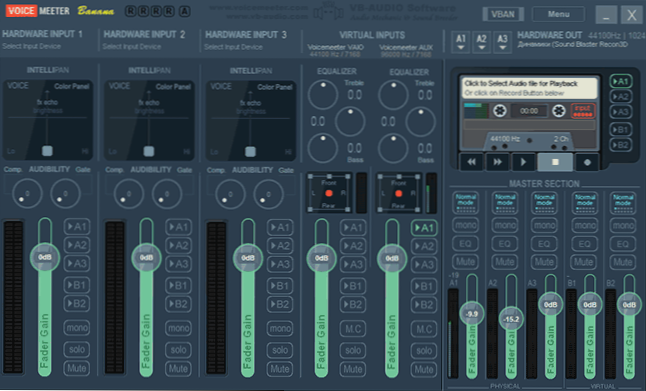
Kui teil pole keeruline mõista ingliskeelseid liideseid ja kontrollpunkte, lugege sertifikaati - soovitan teil proovida.

